• مسجل في: نصائح الهاتف وآخر الأخبار عن تكنولوجيا • حلول مجربة
هل تواجه صعوبة في إدارة جهات الاتصال في جهاز iPhone؟ لا تقلق! قد واجهنا كلنا هذا الأمر. فبعد نسخ جهات الاتصال من هاتف إلى آخر وترحيلها من عدة تطبيقات، قد يغدو هاتفك مزدحماً بعض الشيء. لحسن الحظ، تقدم شركة Apple العديد من الميزات لتدير جهات الاتصال. سنعرفك في هذا المقال على بعض النصائح المذهلة المتعلقة بجهات اتصال جهاز iPhone، والتي لا يعلم بشأنها معظم المستخدمين. تابع القراءة لتتعلم النصائح المختلفة المتعلقة بجهات اتصال أجهزة iPhone، والتي لا تروج لها شركة Apple علناً.
من مزامنة جهات الاتصال إلى إدارتها بطريقة أفضل، توجد الكثير من نصائح تنظيم جهات الاتصال في جهاز iPhone التي يجب على أي مستخدم لنظام iOS معرفتها. جمعنا في القائمة أفضل 10 نصائح لجهات اتصال جهاز iPhone هنا:
1. مزامنة جهات اتصال Gmail
إذا كنت ترحل البيانات من جهاز Android إلى جهاز iPhone، فقد تواجه صعوبة في نقل جهات الاتصال. من أفضل الطرق لأداء هذا الأمر مزامنة جهات الاتصال مع حساب Gmail. لفعل هذا الأمر، اذهب في هاتفك إلى "Settings" ثم إلى "Mail" ثم إلى "Add Account" واختر "Gmail". سيُطلب منك مصادقة حسابك عبر إدخال بيانات تعريف حساب Gmail. وحال انتهاء هذا الأمر، يمكنك تشغيل خيار "Contacts" لتزامن جهات الاتصال.
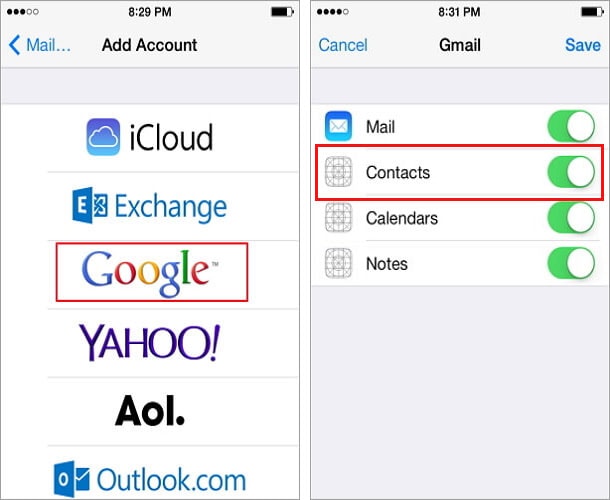
2. استيراد حساب CardDAV
في بعض الأوقات، ستواجه صعوبة في مزامنة جهات الاتصال مع حساب Gmail المرتبط بها. في هذه الحالة، يمكنك إضافة حساب CardDAV يدوياً في جهاز iPhone. تعد هذه من أفضل النصائح المخفية المتعلقة بجهات اتصال جهاز iPhone، والتي يستخدمها الخبراء لاستيراد جهات الاتصال من عدة مصادر. تستخدم هذه الطريقة وصلات vCard Extensions إلى WebDAV لتخزين جهات الاتصال بطريقة منظمة.
لأداء هذا الأمر، اذهب في هاتفك إلى "Settings"، ثم إلى "Mail and Contacts"، ثم إلى "Add Account"، ثم اختر "Other". انقر هنا على خيار "Add CardDAV Account" وأدخل المعلومات المتعلقة بالخادم الذي يحتوي على جهات الاتصال يدوياً.
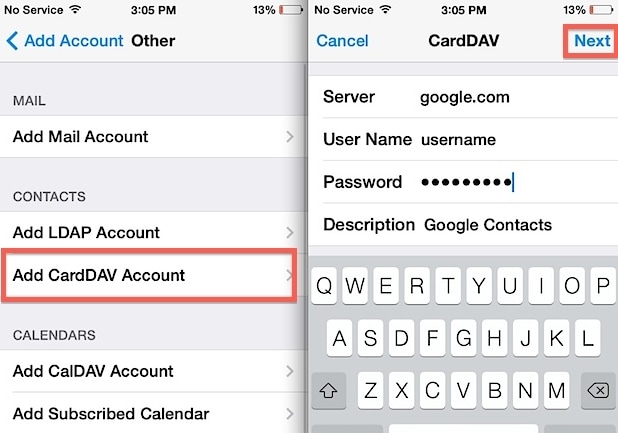
3. مزامنة جهات الاتصال من Facebook
يمكنك مزامنة جهات الاتصال من تطبيقات التواصل الاجتماعي المشهورة، مثل Facebook في هاتفك كذلك، وليس فقط من Gmail أو Outlook. لفعل هذا الأمر، اذهب في هاتفك إلى "Settings"، ثم إلى "App"، ثم إلى Facebook وسجل الدخول في التطبيق (إذا لم تقم بهذا الأمر بعد). شغل بعدها خيار "Contacts and Calendar" ثم انقر على "Update All Contacts"، وانتظر لبرهة أثناء مزامنة جهات الاتصال في هاتفك.
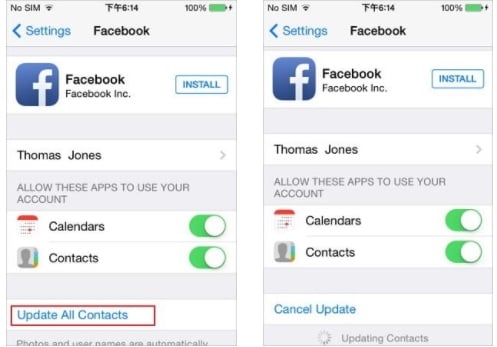
4. دمج جهات الاتصال المزدوجة
أثناء نقل جهات الاتصال من جهاز إلى آخر، ينتهي بنا الأمر بإنشاء مدخلات مكررة. إن أفضل طريقة للتخلص من هذه المدخلات الفائضة هي دمجها مع بعضها. تعد هذه أحد أفضل النصائح المتعلقة بجهات اتصال أجهزة iPhone، إذ تتيح لك ربط جهات الاتصال المزدوجة لتوحيدها. لفعل هذا الأمر، فقط افتح جهة اتصال أصلية وانقر على زر "Edit". من نافذة التعديل، انقر على خيار "Link contacts". سيفتح هذا الأمر قائمة جهات الاتصال، فقط حدد جهات الاتصال التي تريد دمجها مع الجهة الموجودة مسبقاً.
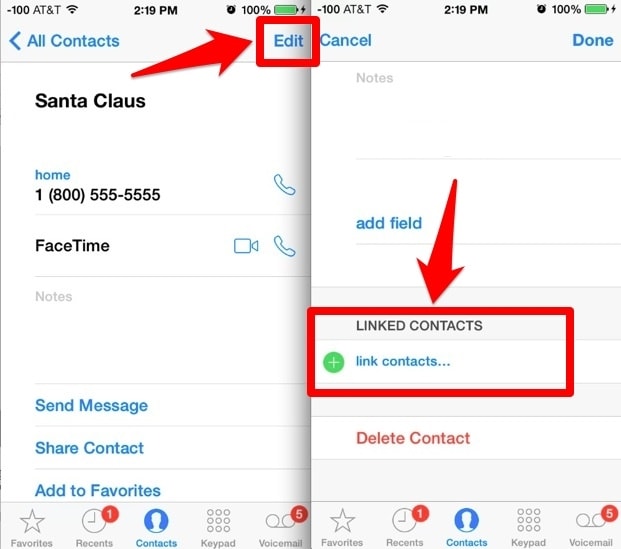
5. حذف جهات اتصال iPhone
يود المستخدمون أحياناً حذف جهات الاتصال عوضاً عن دمجها. على سبيل المثال؛ إذا كانت جهات الاتصال مزامنة مع iCloud، فقد ينشئ هذا الأمر مدخلات مكررة. يمكنك تعلم طريقة حذف جهات الاتصال من جهاز iPhone في المنشور التعليمي هذا. فضلاً عن ذلك، إذا كنت تريد بيع هاتفك أو كنت تريد إعادة ضبطه كلياً، فبوسعك استخدام برنامج Dr.Fone iOS Private Data Eraser. سيحذف هذا البرنامج جهات الاتصال بشكل دائم من هاتفك، دون أي طريقة لاستعادها (حتى بعد استخدام أداة للاستعادة).
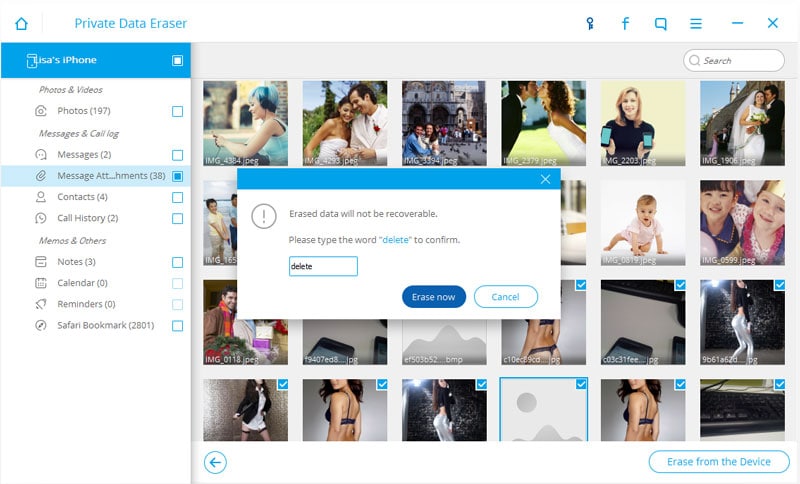
6. حفظ جهات الاتصال في iCloud
إذا كنت لا تريد فقدان جهات الاتصال، فاحرص على رفعها إلى الخدمة السحابية. يمكن لمستخدمي Apple مزامنة جهات الاتصال مع حساب iCloud، مما يتيح لهم استعادة هذه البيانات إذا صادفهم أي موقف عصيب. ولأداء هذا الأمر، زر قسم iCloud في هاتفك وتأكد من تفعيل خيار "Contacts". بالإضافة إلى ذلك، عليك التأكد من تفعيل خيار "backup" في iCloud لهاتفك كذلك. سيحافظ هذا الأمر على سلامة جهات الاتصال، وذلك برفعها إلى iCloud.
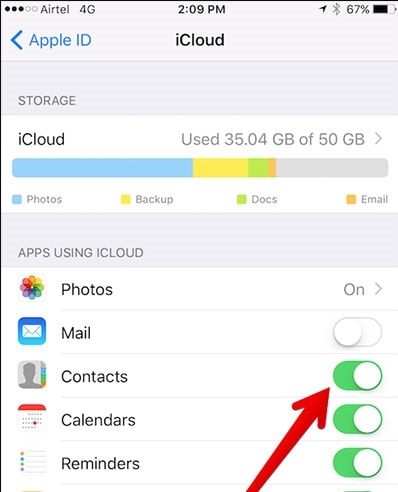
7. السماح بالاتصالات من قائمة Favorites ووضع عدم الإزعاج DND
ننصحك دوماً بوضع بعض جهات الاتصال في قائمة "Favorites' في هاتفك، ويمكنك زيارة جهات اتصال أصدقائك المقربين وعائلتك، ووضعها في قائمة "Favorites". سيكون بمقدورك لاحقاً الاختيار والانتقاء من بين جهات الاتصال المفضلة لديك لتسمح لها بالاتصال بك (حتى لو كنت في وضع عدم الإزعاج DND). فقط اذهب إلى إعدادات وضع Do Not Disturb، وفي قسم "Allow calls from"، اختر "Favorites".
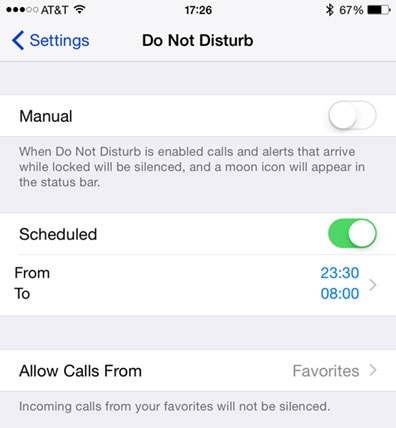
8. ضبط قائمة جهات اتصال افتراضية
إذا كنت تواجه صعوبة في إدارة جهات الاتصال من عدة مصادر في هاتفك، فعليك اختيار قائمة جهات اتصال افتراضية. تعد هذه أحد أفضل نصائح إدارة جهات الاتصال في جهاز iPhone، وستوفر عليك الوقت والجهد بالتأكيد. فاذهب في هاتفك إلى "Settings"، ثم إلى "Mail, Contacts, Calendars" وانقر على خيار "Default Account". يمكنك من هنا وضع قائمة جهات اتصال افتراضية في هاتفك لتسهيل الأمور عليك.
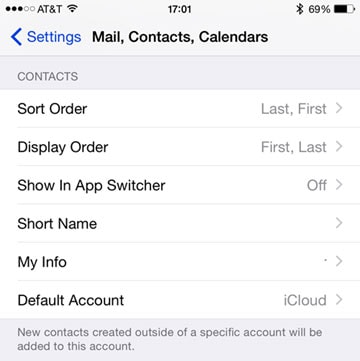
9. ضبط التخطي في حالة الطوارئ
في الكثير من الأحيان، نضع هواتفنا في وضع عدم الإزعاج DND لنحصل على بعض الراحة، لكن قد تنعكس نتائج هذا الأمر في حالات الطوارئ، وقد ناقشنا بالفعل طريقة تخطي هذا الأمر بضبط قائمة Favorites. وإذا كنت لا ترغب بضبط قائمة Favorites، فتوجد طريقة سهلة أخرى. تعد ميزة التخطي في حالة الطوارئ "Emergency Bypass" إحدى أكثر النصائح التي لا يقدرها المستخدمين في جهاز iPhone فيما يتعلق بجهات الاتصال.
بعد تفعيل خيار "Emergency Bypass"، ستتمكن جهات الاتصال المختارة من الاتصال بك حتى عندما يكون هاتفك في وضع عدم الإزعاج DND. ولأداء هذا الأمر، زر جهة الاتصال ببساطة ثم انقر على قسم "Ringtone"، وشغل من هنا ميزة "Emergency Bypass" واحفظ اختيارك.
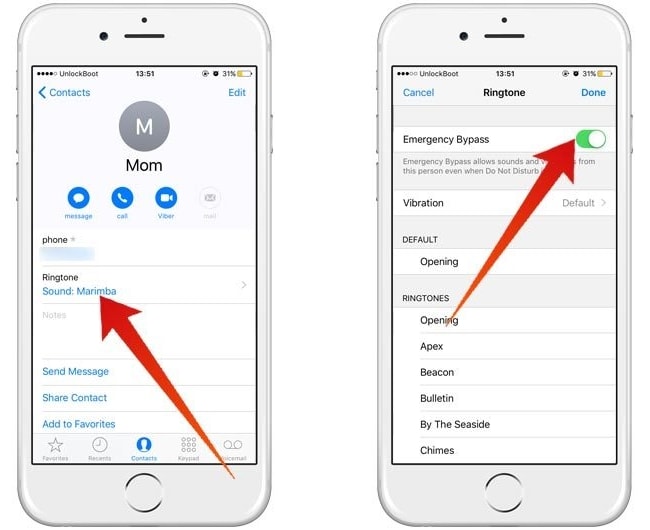
10. استعادة جهات الاتصال المفقودة في جهاز iPhone
قد يكون فقدان جهات الاتصال في جهاز iPhone كابوساً للبعض. وإذا كنت قد زامنت جهات الاتصال مع iCloud، فستتمكن من استرجاعها في لحظات. لكن توجد طرق أخرى لتستعيد جهات الاتصال المفقودة كذلك، والتي ناقشنا بعضها في المنشور التعليمي هذا. يمكنك دوماً تجربة أداة استرجاع بيانات خارجية مثل برنامج Dr.Fone iPhone Data Recovery. وبتوافقها مع كل أجهزة iPhone الرائدة، ستتيح لك هذه الأداة استرجاع البيانات المحذوفة من جهازك دون أي مشكلة.

Dr.Fone- iPhone Data Recovery
البرنامج الأول عالمياً لاسترداد البيانات في iPhone وiPad
- يقدم 3 طرق لاسترداد بيانات iPhone.
- مسح أجهزة iOS لاسترداد الصور والفيديوهات وجهات الاتصال والرسائل والملاحظات وما إلى ذلك.
- فك ضغط كافة أنواع المحتوى ومعاينتها في ملفات نسخة iCloud أو iTunes الاحتياطية.
- استعادة ما تشاء بانتقائية من ملفات نسخة iCloud أوiTunes الاحتياطية إلى جهازك أو حاسوبك.
- متوافق مع أحدث أجهزة iPhone.
الآن عندما تعرف بخصوص هذه النصائح المتعلقة بجهات اتصال أجهزة iPhone، سيمكنك بالتأكيد الاستفادة من جهازك استفادةً قصوى. هيا جرب نصائح جهات اتصال iPhone هذه لتنظم هاتفك بطريقة أفضل. نحن متأكدون أن هذه النصائح لتنظيم جهات الاتصال في جهاز iPhone ستكون مفيدة لك مراراً وتكراراً.
حل مشاكل Android
- مشاكل هاتف Android الشائعة
- فتح قفل هاتف Android
- وضع الاسترداد في Android
- استعادة البيانات المحذوفة أو المفقودة من iPhone 6 Plus
- استعادة البيانات من جهاز iPad التالف بسبب المياه
- استعادة الفيلم المفقود من iPod
- استرداد البيانات المفقودة من جهاز iPhone مكسور
- استعادة البيانات من كلمة مرور iPhone
- استعادة رسائل الصور المحذوفة من iPhone
- استرداد مقاطع الفيديو المحذوفة من iPhone
- استعادة بيانات iPhone لا تعمل بشكل دائم
- برنامج Internet Explorer لأجهزة iPhone
- استرداد البريد الصوتي المحذوف
- تعليق iPhone على شاشة شعار Apple
- جهات الاتصال مفقودة بعد تحديث iOS 13
- أفضل 10 برامج لاستعادة بيانات iOS
- مشاكل هاتف Samsung

